Apple फोन के साथ कंप्यूटर से कैसे कनेक्ट करें
Apple फोन की लोकप्रियता के साथ, कई उपयोगकर्ताओं को अपने फोन को डेटा ट्रांसमिशन, बैकअप या प्रबंधन के लिए कंप्यूटर से कनेक्ट करने की आवश्यकता होती है। यह लेख Apple फोन के साथ एक कंप्यूटर से कनेक्ट करने के विभिन्न तरीकों का विस्तार से परिचय देगा, और पिछले 10 दिनों के लिए लोकप्रिय विषयों और गर्म सामग्री को संलग्न करेगा ताकि आप इस ऑपरेशन को बेहतर बनाने में मदद कर सकें।
1। Apple फोन के साथ कंप्यूटर से कनेक्ट करने के सामान्य तरीके
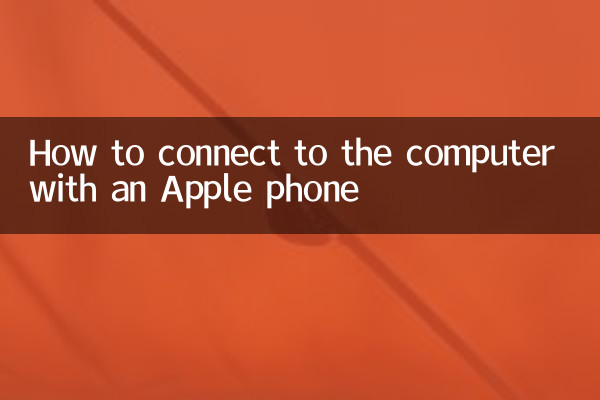
| तरीका | कदम | लागू परिदृश्य |
|---|---|---|
| डेटा केबल का उपयोग करके कनेक्ट करें | 1। मूल लाइटनिंग या यूएसबी-सी केबल का उपयोग करके अपने फोन और कंप्यूटर को कनेक्ट करें 2। अपने फोन को अनलॉक करें और अपने कंप्यूटर पर भरोसा करें 3। अपने कंप्यूटर पर आईट्यून्स या फाइंडर (मैक) खोलें | डेटा ट्रांसमिशन, बैकअप, रिकवरी |
| वायरलेस कनेक्शन (वाई-फाई) | 1। सुनिश्चित करें कि आपका फोन और कंप्यूटर एक ही वाई-फाई नेटवर्क पर हैं 2। अपने फोन सेटिंग्स में वाई-फाई सिंक्रनाइज़ेशन सक्षम करें 3। iTunes या खोजक के माध्यम से डेटा को सिंक्रनाइज़ करें | दैनिक सिंक्रनाइज़ेशन, कोई डेटा केबल की आवश्यकता नहीं है |
| तृतीय-पक्ष उपकरण | 1। तृतीय-पक्ष टूल डाउनलोड और इंस्टॉल करें (जैसे कि इटूल, एनीट्रान) 2। अपने फोन से कनेक्ट करें और इसे अधिकृत करें 3। फ़ाइलों या बैकअप डेटा का प्रबंधन करें | उन्नत फ़ाइल प्रबंधन, क्रॉस-प्लेटफॉर्म ट्रांसमिशन |
2। पिछले 10 दिनों में हॉट टॉपिक्स और हॉट कंटेंट
Apple फोन से संबंधित विषय निम्नलिखित हैं, जिन्हें आपके संदर्भ के लिए हाल ही में इंटरनेट पर गर्मजोशी से चर्चा की गई है:
| गर्म मुद्दा | लोकप्रियता सूचकांक | मुख्य सामग्री |
|---|---|---|
| नई iOS 17 सुविधाएँ सामने आई हैं | ★★★★★ | IOS 17 स्प्लिट-स्क्रीन फ़ंक्शन और स्क्रीन-ऑफ डिस्प्ले जैसी नई सुविधाओं को पेश करेगा, जो उपयोगकर्ताओं की अपेक्षाओं को पूरा करेगा। |
| iPhone 15 समर्थक डिजाइन चित्र लीक हो गए | ★★★★ ☆ ☆ | IPhone 15 प्रो भौतिक बटन रद्द कर सकता है और एक ठोस-राज्य बटन डिजाइन को अपना सकता है। |
| Apple की पर्यावरण नीति विवाद | ★★★ ☆☆ | चार्जर के साथ शामिल पर्यावरण संरक्षण उपायों को रद्द करने से Apple ने उपयोगकर्ता असंतोष को बढ़ा दिया है। |
| सेब फोन बैटरी स्वास्थ्य प्रबंधन | ★★★ ☆☆ | उपयोगकर्ता बैटरी जीवन का विस्तार करने के लिए टिप्स साझा करते हैं, जैसे कि चार्जिंग आदतों का अनुकूलन। |
3। कंप्यूटर से जुड़ने के लिए अक्सर पूछे जाने वाले प्रश्न और समाधान पूछे जाते हैं
कनेक्शन प्रक्रिया के दौरान, आप कुछ समस्याओं का सामना कर सकते हैं। निम्नलिखित सामान्य समस्याएं और समाधान हैं:
| सवाल | कारण | समाधान |
|---|---|---|
| कंप्यूटर फोन को पहचान नहीं सकता है | डेटा केबल क्षतिग्रस्त है और ड्राइवर स्थापित नहीं है | डेटा केबल को बदलें और iTunes या ड्राइवरों के नवीनतम संस्करण को स्थापित करें |
| "इस कंप्यूटर पर विश्वास करें" फोन पर प्रदर्शित नहीं है | फोन अनलॉक नहीं किया गया या मुद्दों को सेट नहीं किया गया | फोन को अनलॉक करें, पुनरारंभ करने के बाद फिर से कनेक्ट करें |
| धीमी संचरण गति | USB इंटरफ़ेस समस्या या फ़ाइल बहुत बड़ी है | USB इंटरफ़ेस को बदलें और बैचों में फ़ाइलों को स्थानांतरित करें |
4। सारांश
आपके iPhone पर कंप्यूटर से कनेक्ट करने के कई तरीके हैं, और उपयोगकर्ता अपनी आवश्यकताओं के अनुसार सबसे उपयुक्त विधि चुन सकते हैं। कुशल डेटा ट्रांसमिशन और प्रबंधन को डेटा केबल, वायरलेस कनेक्शन या तृतीय-पक्ष टूल के माध्यम से प्राप्त किया जा सकता है। इसी समय, हाल के हॉट विषयों का पालन करने से आप Apple उत्पादों में नवीनतम विकास को बेहतर ढंग से समझने में मदद कर सकते हैं।
यदि आप ऑपरेशन के दौरान किसी भी समस्या का सामना करते हैं, तो आप इस लेख में दिए गए समाधानों को संदर्भित कर सकते हैं, या अधिक सहायता के लिए आधिकारिक Apple समर्थन पृष्ठ पर जा सकते हैं।
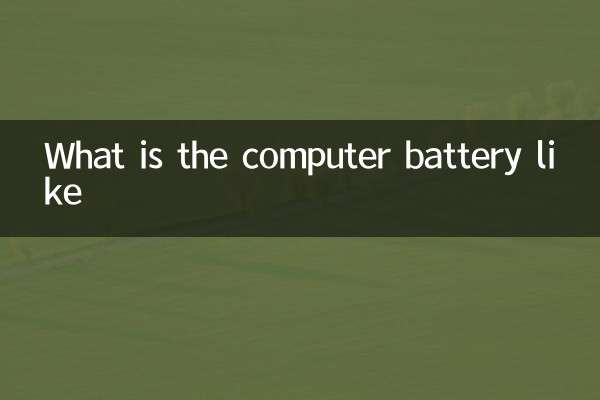
विवरण की जाँच करें

विवरण की जाँच करें